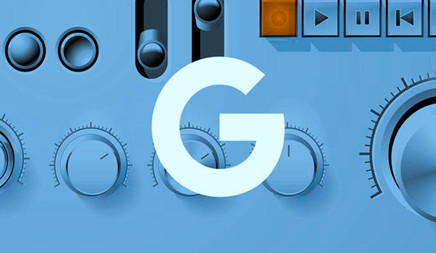制作长图的手机App(手把手教你如何制作可下滑
时间:2022-09-14 | 标签: | 作者:Q8 | 来源:网络
小提示:您能找到这篇{制作长图的手机App(手把手教你如何制作可下滑}绝对不是偶然,我们能帮您找到潜在客户,解决您的困扰。如果您对本页介绍的制作长图的手机App(手把手教你如何制作可下滑内容感兴趣,有相关需求意向欢迎拨打我们的服务热线,或留言咨询,我们将第一时间联系您! |
本期文章以photo shop CS6为例,教大家如何制作长图。 首先打开photo shop CS6软件,然后点击新建画布,在弹出的对话框内设置长图的高度和宽度,单位可以是像素或厘米,根据自己的需求调整,高度就是长图的长图,宽度就是长图的宽图,而这个宽度和高度是原始比例,背景可以不做调整,白色或透明都可以,如下图: 当我们设置完“新建画布的高度和宽度”之后,点击确定,生成一块空白画布,如下图: 进行到这里之后,我们就建立完长图的背景面板了,这个背景画布的长短武汉手机公关传播咨询和宽窄,决定了长图的大小和宽窄,虽然后期可以修改,但尽量一次性设置完成,然后接下来我们导入图片素材,如下图: 当图片素材导入完毕后,我们会发现软件的上方多出了三个任务栏,如下图: 而这三个素材就是我们刚才添加的素材,然后在右侧图层菜单栏内找到素材的“编辑锁”,然后双击将其打开,如下图: 麦当劳广告朋友圈 企业 双击完毕后,我们就会发现图层素材的“图层锁”消失了,然后我们再将其他两张图片素材,以同样的方式进行解锁,如下图: 当三张图片素材都解锁完毕以后,我们使用photo shop CS6的移动工具来拖动图片素材,如下图: 拖拽完毕后,我们就会发现,图片素材跑到了背景画布的编辑窗口内,如下图: 如果我们需要改变图像素材的大小,可以先选择需要修改的图片,然后按CTRL+T来改变图像的尺寸,需要注意的是,想要修改哪一张图片素材,就要先选中图层素材,不然是无法进行修改的,如下图: 这样一张长图就制作完毕了,而CTRL+T的快捷键,可以改变图片素材的大小和比例,如下图
按下该快捷键之后,图像会就出现一个边框,代表它可以被调整,如果点击等比例调节按钮,图片的大小是按照原图比例进行缩放的,调整完毕后点击确定按钮,图像就变成了调整后的样式,然后我们将图片调整完毕后,就可以将图片导出了,如下图: 点击软件左上角的文件,然后点击存储为,选择JPG格式,最后点击保存,如下图: 这样就将长图制作完成了,不过photo shop CS6软件相对来说,稍微专业一些,适合有一点基础的用户使用,小白用户使用photo shop CS6软件制作长图,稍微有些困难。

|
上一篇:京东金条怎么关闭额度(详解关闭京东金条有什
下一篇:如何关掉花呗功能(关掉花呗的好处讲解)
版权声明:以上主题为“制作长图的手机App(手把手教你如何制作可下滑"的内容可能是本站网友自行发布,或者来至于网络。如有侵权欢迎联系我们客服QQ处理,谢谢。
- 手机怎么做长图照片(制作长图的软件分
照片分享到朋友圈,基本上都是一张、几张的没有创新...
- 如何制作长图发朋友圈(手机如何制作长
很多朋友因为工作原因,需要将工作资料制作成长图,...

打开微信扫码或长按识别二维码
小提示:您应该对本页介绍的“制作长图的手机App(手把手教你如何制作可下滑”相关内容感兴趣,若您有相关需求欢迎拨打我们的服务热线或留言咨询,我们尽快与您联系沟通制作长图的手机App(手把手教你如何制作可下滑的相关事宜。
关键词:制作长图